MRTG également connu sous le nom de "Multi Router Traffic Grapher" est un outil gratuit et open source pour surveiller la charge de trafic sur les liens réseau. Vous pouvez surveiller le trafic réseau quotidien, hebdomadaire, mensuel et annuel à l'aide de MRTG. MRTG prend en charge les systèmes d'exploitation Windows et Linux. MRTG fournit une interface Web simple pour afficher les données de trafic réseau sous forme graphique.
Dans ce tutoriel, nous allons apprendre à installer MRTG sur le serveur Ubuntu 18.04.
Exigences
- Un serveur exécutant Ubuntu 18.04.
- Un utilisateur non root avec des privilèges sudo.
Installer les packages requis
Avant de commencer, vous devrez installer certains packages sur votre système. Vous pouvez tous les installer en exécutant la commande suivante :
sudo apt-get install apache2 snmp snmpd -y
Une fois tous les packages installés, démarrez les services apache et snmp et autorisez-les à démarrer au démarrage avec la commande suivante :
sudo systemctl start apache2
sudo systemctl enable apache2
sudo systemctl start snmpd
sudo systemctl enable snmpd
Installer et configurer MRTG
Par défaut, MRTG est disponible dans le référentiel par défaut d'Ubuntu 18.04. Vous pouvez l'installer en exécutant simplement la commande suivante :
sudo apt-get install mrtg -y
Après avoir installé MRTG, vous devrez le configurer pour surveiller les appareils cibles. Commencez par créer un répertoire MRTG dans le répertoire racine d'Apache :
sudo mkdir /var/www/mrtg
Ensuite, attribuez la propriété appropriée au répertoire mrtg :
sudo chown -R www-data:www-data /var/www/mrtg
Ensuite, reconstruisez la configuration MRTG avec la commande suivante :
sudo cfgmaker [email protected] > /etc/mrtg.cfg
Vous devriez voir le résultat suivant :
cfgmaker [email protected] > /etc/mrtg.cfg --base: Get Device Info on [email protected]: --base: Vendor Id: Unknown Vendor - 1.3.6.1.4.1.8072.3.2.10 --base: Populating confcache --base: Get Interface Info --base: Walking ifIndex --base: Walking ifType --base: Walking ifAdminStatus --base: Walking ifOperStatus --base: Walking ifMtu --base: Walking ifSpeed
Ensuite, créez un fichier d'index pour le serveur /web avec la commande suivante :
sudo indexmaker /etc/mrtg.cfg > /var/www/mrtg/index.html
Configurer Apache pour MRTG
Ensuite, vous devrez créer un fichier d'hôte virtuel apache pour MRTG. Vous pouvez le faire avec la commande suivante :
sudo nano /etc/apache2/sites-available/mrtg.conf
Ajoutez les lignes suivantes :
<VirtualHost *:80> ServerAdmin [email protected] DocumentRoot "/var/www/mrtg" ServerName yourdomain.com <Directory "/var/www/mrtg/"> Options None AllowOverride None Order allow,deny Allow from all Require all granted </Directory> TransferLog /var/log/apache2/mrtg_access.log ErrorLog /var/log/apache2/mrtg_error.log </VirtualHost>
Enregistrez et fermez le fichier lorsque vous avez terminé. Activez ensuite l'hôte virtuel et redémarrez le service apache pour appliquer toutes les modifications :
sudo a2ensite mrtg
sudo systemctl restart apache2
Maintenant, ouvrez votre navigateur Web et saisissez l'URL http://votredomaine.com . Vous serez redirigé vers la page suivante :
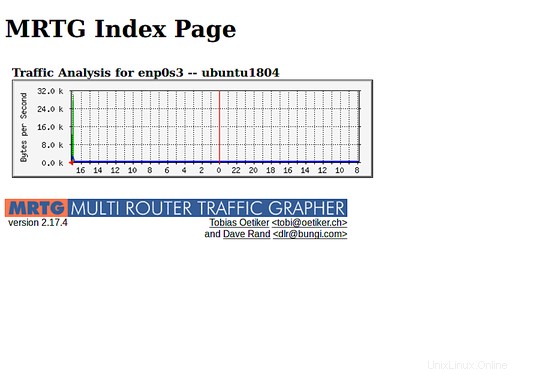
Liens
- MRTG